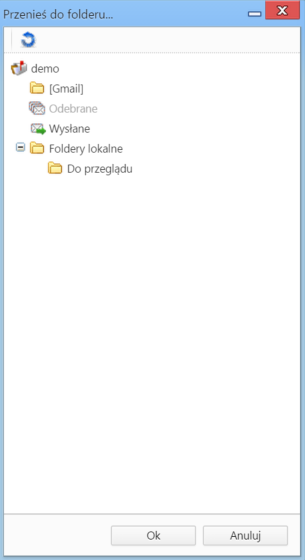| Version 3 (modified by WN, 10 years ago) |
|---|
Podręcznik użytkownika > Poczta email > Przenoszenie wiadomości między folderami, tagowanie wiadomości

Przenoszenie wiadomości między folderami, tagowanie wiadomości
Wiadomości email mogą być przenoszone między folderami w obrębie jednego konta pocztowego, oznaczane jako przeczytane/nieprzeczytane oraz "flagowane".
Przenoszenie wiadomości między folderami
Aby przenieść wiadomość do wybranego folderu na serwerze lub lokalnego:
- klikamy wiadomość na liście prawym przyciskiem myszy i z rozwiniętego menu wybieramy pozycję Przenieś... lub
- zaznaczamy wiadomość na liście i z menu górnego wybieramy pozycję Akcje > Przenieś do folderu.
W wyświetlonym drzewie wybieramy katalog docelowy, po czym klikamy przycisk OK.
Uwaga
Przeniesienie emaila z serwera do folderu lokalnego sprawi, że wiadomość ta nie będzie widoczna na serwerze pocztowym.
Oznaczanie wiadomości flagą
Ważne wiadomości wysłane i odebrane moga być wyróżniane za pomocą flagi, która będzie wyświetlana w postaci ikony w polu Informacje. Oznaczenie wiadomości w ten sposób w eDokumentach sprawi, że ten sam email na serwerze również będzie tak oznaczony.
Listę wiadomości możemy zawęzić do "flagowanych" używając filtra Flagi w panelu Filtry.
Oznaczanie wiadomości jako przeczytane/nieprzeczytane
Wiadomości odebrane możemy oznaczać jako przeczytane lub nieprzeczytane (np. kiedy zapoznaliśmy się z treścią takiej wiadomości na szybko i chcemy do niej wrócić). Wiadomości nieprzeczytane wyświetlane są w postaci pogrubionego tekstu na liście wiadomości oraz oznaczone ikoną żółtej koperty. Aby oznaczyć wiadomość jako przeczytaną/nieprzeczytaną:
- klikamy ją na liście prawym przyciskiem myszy i z rozwiniętego menu wybieramy Oznacz jako przeczytane lub Oznacz jako nieprzeczytane lub
- zaznaczamy wiadomość na liście i z Meu górnego wybieramy Akcje > Oznacz jako przeczytane lub Akcje > Oznacz jako nieprzeczytane.
Zmiana oznaczenia na przeczytane/nieprzeczytane w module Poczta email w systemie powoduje identyczną zmianę na serwerze.